目录
1. 介绍优势与安装
2. 讲解使用中遇到的问题
一、使用安装包安装
采用方式为NAT模式+固定IP的模式。桥接模式配置虽然简单,在需要固定IP时,需要控制上层路由。
配置环境说明:主机为Win10家庭版,虚拟机为VMware Workstation 12 Pro中文版(可去官网https://www.vmware.com/ 下载新版本,也有免费版 Workstation Player),虚拟机中的Linux系统为CentOS 7 64位。
1、笔记本主机IP为设置自动获取,不管什么情况下,不受虚拟机影响,只要连接外网就可以正常上网;
2、只要笔记本主机可以正常访问外网,启动虚拟机中的CentOS 7系统就可以正常访问外网,无需再进行任何设置;
3、(优势!!)虚拟机设置为固定IP,不管主机在什么网络环境下,是断网环境,还是连接任何网段访问外网的环境下,虚拟机的IP都固定不变,而且使用终端连接,始终不变,正常连接;
4、(优势!!)虚拟机的固定IP可以按照自己想设置的IP地址网段随意设置,比如我就想设置固定IP为192.168.2.2。
具体NAT模式的配置见博主链接:https://www.linuxidc.com/Linux/2017-12/149910.htm
二、使用VMware克隆linux 后的网络修复
1. (优势!!)
VMware的克隆功能可以快速的将一个新安装好(只安装系统与完成基本的必要的配置如ssh、Firewalls)的虚拟机复制出多份,免去重复安装与配置。克隆后的网卡需要修改一下才能用,如下就讲解修改方式。
-------------------------------------------- 补充 Linux 克隆后原 NAT模式网卡不能用------------------
显示错误:No suitable device found for this connection
解决:mac地址出问题,通命令ip a 找到mac地址
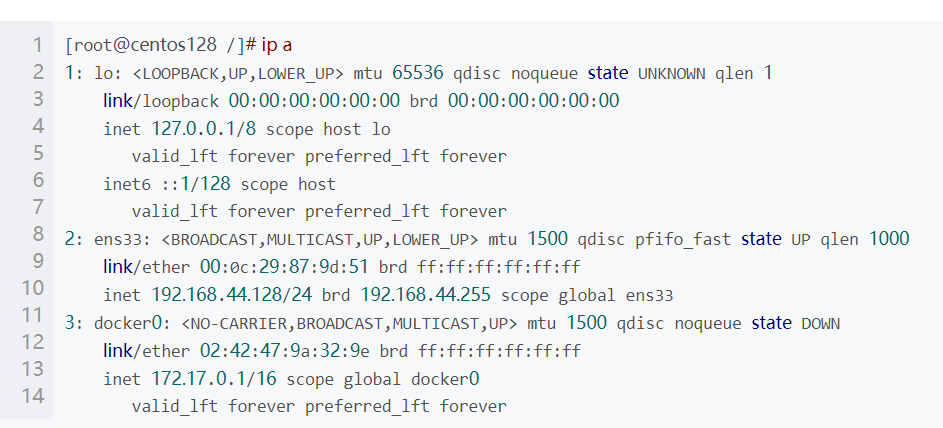
其中ether 00:0c:29:87:9d:51 就是网卡ens33的mac地址
配置文件/etc/sysconfig/network-scripts/ifcfg-ens33 中添加正确的mac地址和新的uuid(uuid可自己生成,或改原有的),设置自己想要的ip。
如下例子:
TYPE=Ethernet PROXY_METHOD=none BROWSER_ONLY=no BOOTPROTO=static DEFROUTE=yes IPV4_FAILURE_FATAL=no #IPV6INIT=yes #IPV6_AUTOCONF=yes #IPV6_DEFROUTE=yes #IPV6_FAILURE_FATAL=no #IPV6_ADDR_GEN_MODE=stable-privacy NAME=ens33 UUID=2a8269de-2027-4103-a346-f1e02da7b061 DEVICE=ens33 ONBOOT=yes HWADDR=00:0C:29:a6:0e:68 IPADDR=192.168.30.133 NETMASK=255.255.255.0 GATEWAY=192.168.30.1 PREFIX=24 DNS1=8.8.8.8
重启网络服务即可:
service network restart
还有如下错误的,注意ifcfg-ens33 中是否有单词拼错。
ping *** name or service not known



 浙公网安备 33010602011771号
浙公网安备 33010602011771号